
De HTC One M9 markerer en kursendring for den taiwanske produsenten, da den flytter sitt Ultrapixel-kamera rundt fronten, og legger seg på en tradisjonell high-megapixel-skytespill for hovedkameraet. M9s 20-megapiksel-skytespill har vært et av de viktigste stridspunktene blant HTC-fans og kritikere siden telefonens ankomst. Det er ikke en dårlig kameraet, men det krever litt justering for å få de beste resultatene.
Vi tar en titt på noen grunnleggende tips for å få mest mulig ut av M9s kamera etter pause.
LES: HTC One M9 kamera tips og triks
Foreslåtte kamerainnstillinger

HTC One M9s bakkamera kan bruke litt justering for å få gode resultater under forskjellige lysforhold. Det er verdt å starte med å bytte til fotografering i kameraets opprinnelige sideforhold på 10: 7. (Som standard er den satt til 16: 9 for å fylle telefonens skjerm.) Gå til Innstillinger (tannhjul)> Beskjær og velg "Vanlig (10: 7)." Skyting på kameraet full innfødt oppløsning betyr at du er fri til å beskjære bilder etter eget ønske, og du fanger alltid så mange detaljer som mulig.
Ved å justere den maksimale ISO-innstillingen kan du få klarere nattbilder - hvis du har en jevn hånd.
Vi har også funnet ut at M9 tar litt umettede bilder sammenlignet med mange av konkurrentene, men HTCs bildejusteringsalternativer lar deg tilpasse ting etter eget ønske. Vi har nappet metningslinjen opp til 0,5, og vi er generelt fornøyde med resultatene.
Verizon tilbyr Pixel 4a for bare $ 10 per måned på nye ubegrensede linjer
M9-eiere har også fått gode resultater ved å begrense kameraets maksimale ISO (følsomhet) til 200 eller 400. An omfattende oppskrivning av xda plakat Hamdir viser at med riktig stabilisering kan dette utgjøre en stor forskjell i skudd med lite lys. På lavere ISO-nivåer er det mye mindre synlig støy, noe som fører til klarere bilder. Avveien er at du må holde telefonen stødig i mørkere forhold, ettersom telefonen må holde lukkeren åpen lenger.
Hvis du opplever at du får uskarpe bilder i svakt lys ved ISO 200, bør du vurdere å støte på opptil 400 eller til og med 600. Alternativt kan du ta noen bilder samtidig, da det vil være større sjanse for å ta et skarpt, uskarpt bilde.
Det har også vært mye diskusjon over bildeskarphet på M9, med noen forumplakater som viser at bilder med lite lys kommer bedre ut med Sharpness-glidebryteren (under Innstillinger) satt til -0,5 eller -1. (Eller rettere sagt at HTCs kameraprogramvare har en tendens til å skjerpe bilder litt på standardnivået, noe som fører til en økning i synlige gjenstander i bilder med lite lys.)
Vi har hatt blandede resultater med denne innstillingen, så hvis du er i tvil, er det verdt å eksperimentere og se hva som ser best ut for deg. Når du har funnet dine ideelle innstillinger, kan du lagre en forhåndsinnstilt kamera ved å trykke på rutenettikonet (fire sirkler) og deretter "legge til".
Ikke vær redd for å zoome

Tilbake i dagene av M7 og M8s Ultrapixel-kameraer, vil du være tåpelig å prøve å zoome inn når du tar bilder, da det bare ikke var nok detaljer. Med M9s 20-megapikslersensor er det imidlertid litt mer pusterom.
Å bruke digital zoom ved å klemme på skjermen eller bruke zoom-glidebryteren vil ikke gi deg flere detaljer, men det kan tillate å ramme et skudd litt lettere.
Du kan også stille volumknappene til å zoome inn og ut. Gå til Innstillinger> Generelle innstillinger> Volumknappalternativer og bytt til "Zoom".
Vet når du skal bruke automatisk eksponering

M9s kamera-app, som de fleste, lar deg trykke på skjermen for å stille inn autofokus og automatisk eksponering basert på et bestemt punkt. Og når du fotograferer utendørs, spesielt under lyse forhold, er det fristende å raskt tappe horisonten og sjekke at landskapet ditt er riktig utsatt.
Men på M9 gir dette ikke alltid de beste resultatene, og vi har funnet at det ofte er bedre å stole på HTCs automatisk eksponeringsalgoritme, selv om landskap ser ut som undereksponert i forhåndsvisningen på skjermen.
Når du ser på bildene dine senere, vil du ofte finne at utendørsbilder er mye jevnere eksponert enn de opprinnelig dukket opp. Dette skyldes delvis realiteten ved å bruke en smarttelefondisplay i sterkt dagslys - detaljer i mørkere områder er vanskeligere å få fram.
Imidlertid er M9s relativt smale dynamiske område også en faktor, noe som betyr at hvis du trykker på et landskap for å stille inn AF og AE, har kameraet en tendens til å blåse ut himmelen og gi et overeksponert skudd.
Det er andre tilfeller der du absolutt bør dra nytte av å trykke for å fokusere - hvis du for eksempel tar et portrett og motivet ditt er tydelig for lyst eller for mørkt. Som et løpende tema med M9s kamera, med litt prøving og feiling, vil du snart lære når det er best for forskjellige typer bilder.
Vet når du skal bruke HDR

Vi har allerede nevnt M9s finete dynamiske område, noe som kan føre til at deler av skudd blir under- eller overeksponert. En sikker vei rundt dette er å bruke HDR, tilgjengelig via modus-menyen (trykk på kameraikonet). HDR tar flere eksponeringer og kombinerer dem til ett bilde som forhåpentligvis viser detaljer i både lyse og mørke områder av samme scene.
Fordi M9 mangler maskinvarestabilisering, må du holde telefonen stødig mens du tar HDR-bilder, ellers risikerer du å produsere uskarpe bilder.
Som når vi tar vanlige bilder, har vi funnet at det generelt er en god idé å la HTCs kamera-app trene riktig eksponering og måling for scenen, i stedet for å trykke for å stille eksponeringsnivåer basert på ett punkt.




Eksperimenter med manuell modus

M9, som andre HTC-kameraer før den, har en svært dyktig manuell opptaksmodus for alle som ønsker å utøve full kontroll over kameraet sitt. Manuell modus, som du finner under modi-menyen, lar deg justere hvitbalanse, EV (eksponeringsverdi), ISO, lukkerhastighet og fokus.
Naturligvis er manuell modus noe du vil gjøre når du har tid til å sette opp et skudd på riktig måte og ta noen få testeksponeringer. Men med litt tålmodighet (og øvelse) er det mulig å få noen fantastiske bilder ved hjelp av HTCs manuelle glidebrytere.
Vi har funnet at manuell modus hjelper betydelig når vi tar bilder med lite lys, slik at vi kan justere ISO og lukkerhastighet for å gi klare, relativt støyfrie bilder med minimal håndbevegelse. Som vi har sagt før, hvis du opplever at du får uskarpe bilder, kan du prøve å støte på ISO og lukkerhastighet til du finner det søte stedet. Når du gjør det, blir du belønnet med bilder i svakt lys som er langt bedre enn hva du får i automodus.
Bruk makromodus for å ta fantastiske nærbilder

Å bruke makromodus for makrobilder kan virke opplagt, men HTC One M9s makromodus er blant de beste der ute, og hvis du bruker M9 til nærbilder for små ting, er det verdt å utforske. (Finn blomsterikonet under modus-menyen for å aktivere det.)
Makro-modus, som du forventer, favoriserer nærbilder og fokuserer mye lettere på dem enn vanlig gammel auto-modus. Så hvis du noen gang har blitt frustrert over å hakke på skjermen og prøver å fokusere et makrobilde, bør denne dedikerte opptaksmodus gjøre ting betydelig enklere.
Vi har fått noen flotte makrobilder ut av M9, med vakre bokeh-effekter. Og telefonens typisk høye lukkertider gjør det ganske enkelt å ta skarpe, fokuserte bilder av motiver i bevegelse - for eksempel en blomst som vinker i vinden.




Fiks opp bildene dine etter hvert
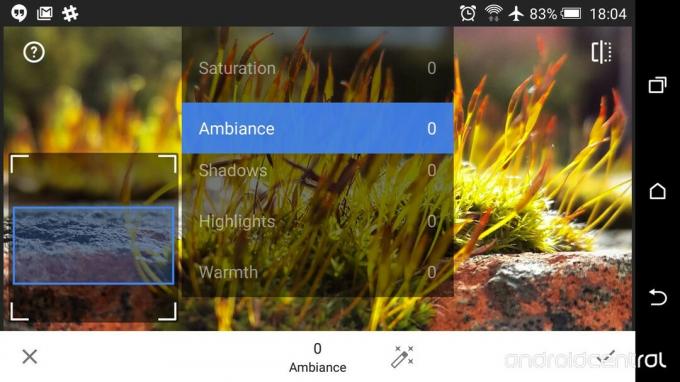
Vi vil alle gjerne få perfekte bilder hver gang, men noen ganger er det verdt å bruke litt ekstra tid med programvare for forbedring av bilder for å gjøre et godt bilde til et flott bilde. HTC inkluderer et bredt spekter av fotoredigerings-triks som er verdt å se. Men for de beste resultatene, anbefaler vi at du laster ned Googles Snapseed app.
Snapseed har mange muligheter for å stille inn bilder, inkludert noen få som er ideelle for å fikse de vanligste M9-kameraegenskapene. For undereksponerte landskap, prøv å støte på skyggene. For utvaskede bilder, støt på metningen eller kontrasten. Hvitbalanse ser litt av? Juster temperaturregulatoren.
Last ned: Snapseed på Google Play (gratis)
HTC One M9-eiere, hvordan har du det med telefonens kamera? Gi oss beskjed nede i kommentarene, og bli med i diskusjonen om HTC One M9 fora.
